Cómo proteger las máquinas virtuales en un XenDesktop con infraestructura de Servidor de aprovisionamiento
Bitdefender GravityZone proporciona visibilidad completa de la estrategia de seguridad general de las organizaciones y de las amenazas de seguridad global, así como control sobre los servicios de seguridad que protegen equipos físicos o virtuales, servidores y dispositivos móviles. Todas las soluciones de Seguridad Empresarial de Bitdefender se gestionan desde GravityZone mediante una única consola, el Control Center, que proporciona el control, la generación de informes y los servicios de alerta para los distintos roles dentro de la organización.
Security for Virtualized Environments es el componente de GravityZone empleado para proteger entornos virtuales. A diferencia de la seguridad tradicional, Bitdefender implementa un análisis centralizado mediante la descarga de gran parte de la funcionalidad antimalware en un dispositivo virtual reforzado dedicado denominado Servidor de seguridad. Este enfoque optimiza tanto el proceso de análisis en tiempo real como bajo demanda, a la vez que deduplica recursos informáticos críticos en los servidores host.
Citrix XenDesktop proporciona una solución completa de escritorio virtual mediante la integración de varios componentes con herramientas de configuración avanzadas que simplifican la creación y la administración en tiempo real de la infraestructura de escritorio virtual. Los componentes básicos de XenDesktop son: Desktop Delivery Controller (DDC), Virtual Desktop Agent (VDA) y Desktop Receiver.
En este artículo se describe cómo instalar y configurar Security for Virtualized Environments en máquinas virtuales de XenServer con infraestructura de Servidor de aprovisionamiento.
Resumen
La infraestructura de Servidor de aprovisionamiento se basa en la tecnología de streaming de software. Usando el Servidor de aprovisionamiento, los administradores preparan un dispositivo (Master Target Device) para que se le haga una imagen mediante la instalación de un sistema operativo y todo el software necesario en ese dispositivo. Se crea entonces una imagen de disco virtual (vDisk) desde el disco duro del Master Target Device y se guarda en la red (en el Servidor de aprovisionamiento o dispositivo de almacenamiento back-end). Una vez que el vDisk se encuentra disponible en la red, los dispositivos de destino ya no necesitan su disco duro local para operar, dado que arrancan directamente desde la red. El Servidor de aprovisionamiento transfiere el contenido del vDisk al dispositivo de destino bajo demanda, en tiempo real.
Solución Recomendada
Para proteger máquinas virtuales en un XenDesktop con infraestructura de Servidor de aprovisionamiento mediante GravityZone Security for Virtualized Environments (SVE), el administrador tiene que implementar un Servidor de seguridad y tener instalado BEST en el vDisk.
Se deben seguir los siguientes pasos:
- Implemente GravityZone en el entorno virtual y configure sus roles.
- Conéctese a la interfaz Web de GravityZone (Control Center) mediante una cuenta con privilegios de Administrar solución.
- Vaya a la pestaña Configuración > Virtualización e integre GravityZone con Xen Server. Cuando finalice el proceso, el estado de sincronización será Sincronizado y el estado de progreso: Terminado.
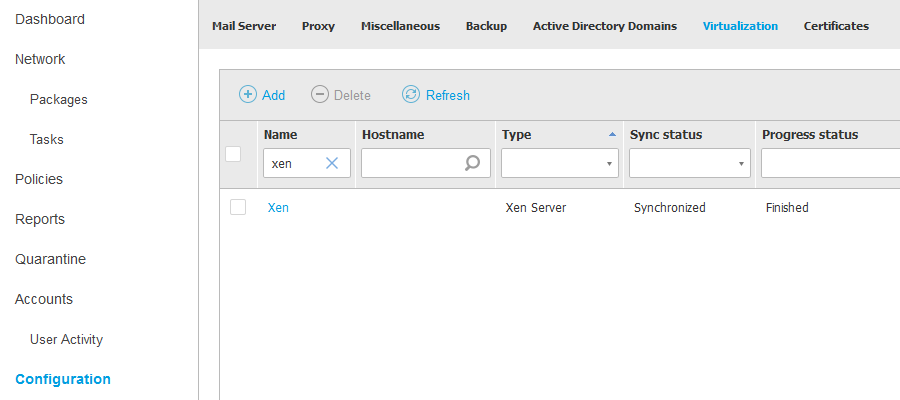
- Para instalar el Servidor de seguridad en el host, acceda a Red, seleccione el host y ejecute la tarea Instalar Servidor de seguridad. El inventario mostrará la nueva máquina virtual implementada:
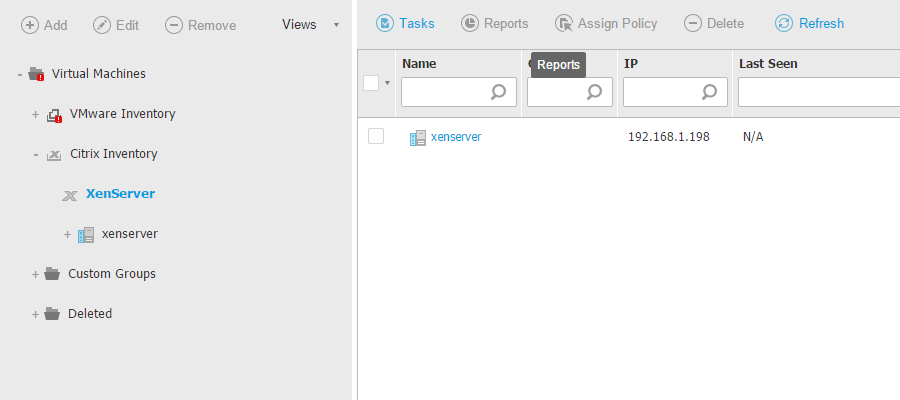
- Cree una máquina virtual con todos los programas que necesiten los usuarios e instale BEST para protegerla contra malware. La implementación puede realizarse seleccionando la VM en el inventario y ejecutando la tarea Instalar cliente.Una vez instalado, el inventario mostrará la VM como protegida:
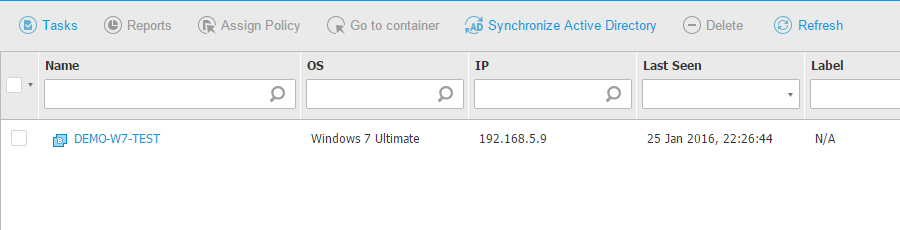
Compruebe también que la VM Master está protegida accediendo a ella y abriendo la interfaz de usuario de BEST.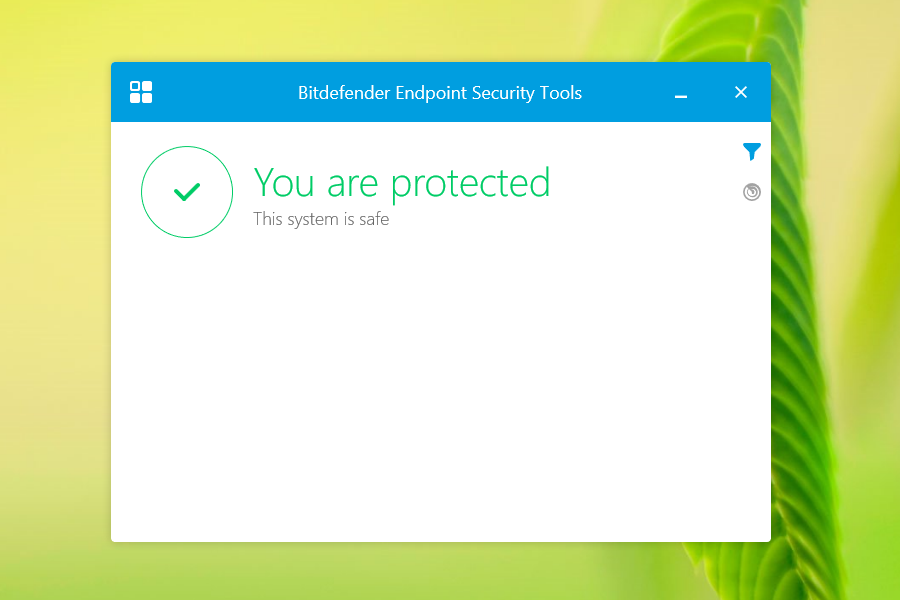
- Prepare el dispositivo de destino siguiendo el procedimiento descrito en este artículo.
Nota: En caso de que ya se haya creado el vDisk, tendrá que actualizarlo mediante la instalación de BEST (https://docs.citrix.com/en-us/provisioning/7-1/pvs-vdisks-lifecycle-wrapper/pvs-vdisks-update-wrapper.html) - Comience a servir escritorios virtuales a los usuarios. Las nuevas máquinas virtuales aparecerán en el inventario de red como protegidas por BEST.
El usuario verá sus dispositivos como protegidos cuando se acceda a la interfaz de usuario de BEST. Para probar la protección puede utilizar un archivo EICAR. El archivo se detectará como un virus y se eliminará. La interfaz mostrará la acción adoptada para proteger la máquina virtual.
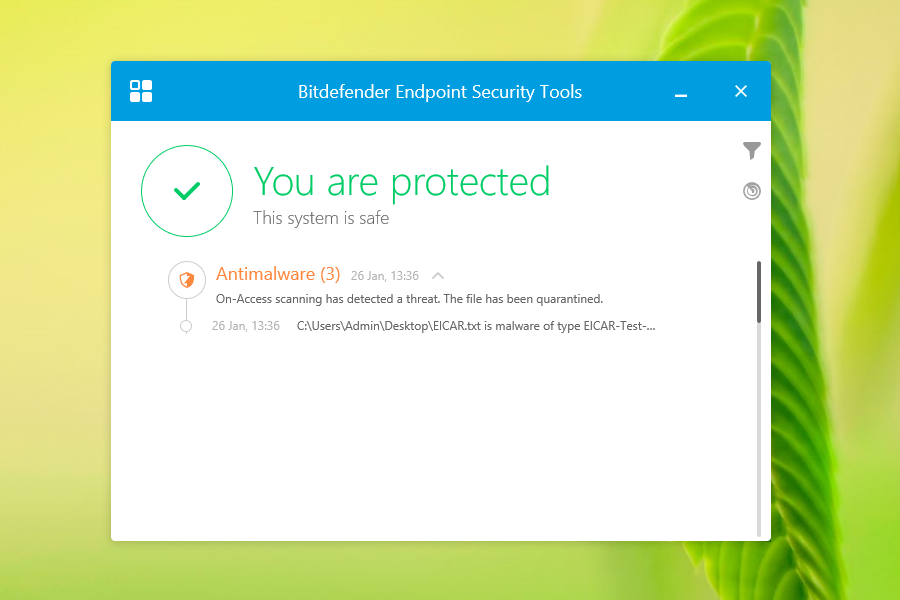



 Australia:
(+61) 1300 888 829, (+61) 385 956 732
Australia:
(+61) 1300 888 829, (+61) 385 956 732 Canada:
(+1) 647 977 5827, (+1) 647 367 1846
Canada:
(+1) 647 977 5827, (+1) 647 367 1846  Deutschland:
(+49) 2304 9993004
Deutschland:
(+49) 2304 9993004  España:
(+34) 937 370 223
España:
(+34) 937 370 223
 France:
+33(0)184070660
France:
+33(0)184070660  New
Zealand: (+64) 0800 451 786
New
Zealand: (+64) 0800 451 786  Osterreich:
(+49) 2304 9993004
Osterreich:
(+49) 2304 9993004  România:
(+40) 21 264 1777, (+40) 374 303 077
România:
(+40) 21 264 1777, (+40) 374 303 077  Schweiz:
(+49) 2304 9993004
Schweiz:
(+49) 2304 9993004  United
States: (+1) 954 414 9621, (+1) 954
281 4669
United
States: (+1) 954 414 9621, (+1) 954
281 4669  United
Kingdom: (+44) 2036 080 456, (+44) 2080 991 687
United
Kingdom: (+44) 2036 080 456, (+44) 2080 991 687  WorldWide: (+40) 31 620 4235,
(+40) 374 303 035
WorldWide: (+40) 31 620 4235,
(+40) 374 303 035